、
Webブラウザアドウェアおよびハイジャックプログラムは、ブラウザの検索設定と自宅(START)ページを変更した悪意のあるプログラムであり、ブラウザリダイレクトの不明なページまたは広告にリダイレクトされます。変更は、ユーザーがコンピューターにフリーソフトウェアをダウンロードしてインストールするときに、ユーザーの許可なしに行われます。
これは、ユーザーがインストールするインストールソフトウェア内にブラウザーアドウェアとハイジャッカープログラムがバンドルされているために発生します。そのため、ユーザーはコンピューターにフリーソフトウェアをインストールするときに注意を払う必要があります。
ほとんどの場合、これらのタイプのマルウェアプログラムは、記述された手順を使用してコンピューターから簡単に削除することができますが、他の人は削除のために特別なアクションを必要とします。
コンピューターからブラウザのハイジャッカーを削除する方法。
ステップ1:対応するマルウェアプログラムをコントロールパネルから削除します。
1。これを行うには、行きます開始>コントロールパネル。
{Windows 8:右クリックに左下隅選択しますコントロールパネル}
{Windows XP:始める>設定>コントロールパネル。 }
2。ダブルクリックして開きますプログラムと機能」Windows 8、7、またはVistaがある場合、または
「プログラムを追加または削除します」Windows XPがある場合
3。プログラムリストで、検索とマルウェアプログラムに対応するアプリケーション/sを削除/アンインストールします。
たとえば、オンラインの天気、ブラウザープロテクト、バンドルソフトウェアアンインストーラー、バビロンツールバー
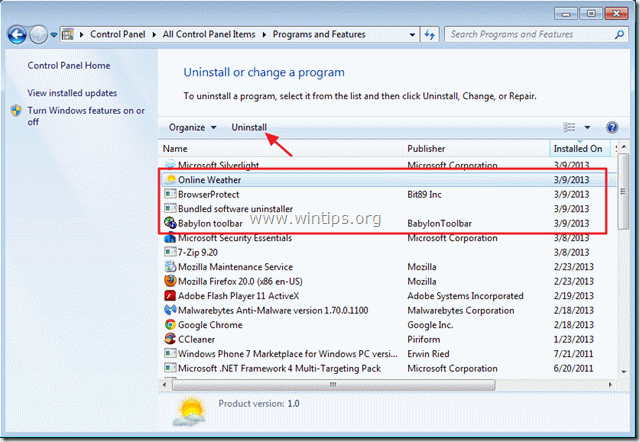
ステップ2:「RogueKiller」を使用してコンピューターを掃除します。
1。ダウンロードして保存します」Roguek」デスクトップのユーティリティ。
知らせ*:ダウンロードバージョンX86またはx64オペレーティングシステムのバージョンによると。オペレーティングシステムのバージョンを見つけるには、「右クリック「コンピューターのアイコンで、選択してください」プロパティ「そして、見てください」システムタイプ" セクション。
2。探す「ローグ」デスクトップ上ダブルクリックそれを実行するために。 Prescanが完了したら、「スキャン」を押す完全なスキャンを実行するボタン。
3.完全なスキャンが完了したら、「削除」を押して、見つかったすべての悪意のあるアイテムを削除します。
5。コンピューターを再起動します。
ステップ3:「AdwCleaner」を使用して、AdWares、ツールバー、およびHjackerからインターネットブラウザをクリーニングします。
1。ダウンロードして保存します」アドウクリーナー」デスクトップのユーティリティ。
2。すべてのオープンプログラムを閉じますそしてダブルクリック開く「アドウクリーナー」デスクトップから。
3。プレス "消去」。
4。プレス "わかりました」「AdwCleaner - 情報」ウィンドウとプレス「わかりました" またコンピューターを再起動します。
5。コンピュータが再起動するとき近い「AdwCleaner」情報(README)ウィンドウ。
ステップ4。ジャンクウェアと潜在的に不要なプログラム(子犬)を削除する。
1。ダウンロードして実行しますJRT - ジャンクウェア削除ツール。
2。任意のキーを押して、「」でコンピューターのスキャンを開始します。JRT - ジャンクウェア削除ツール」。
3。我慢するまでjrtシステムをスキャンしてクリーニングします。
4。JRTログファイルを閉じますリブートあなたのコンピューター。
この時点で、ブラウザの設定が元に復元されているかどうかを確認してください。はいの場合、次のステップをバイパスして進みます。
ステップ5。インターネットブラウザアプリケーションの設定を復元します。
、、
インターネットエクスプローラー
Internet Explorerからアドウェアまたはハイジャッカープログラムを削除し、ブラウザの設定を復元する方法。
1。 インターネットエクスプローラーを開きますそして、「開きます」インターネットオプション」。
IEのファイルメニューからこれを行うには、「」を選択します。ツール」> "インターネットオプション」。
知らせ*:IEの最新バージョンでは、「ギヤ」アイコン右上。
2。「」をクリックします高度な」タブ。
3。選ぶ "リセット」。
4。「有効にするために)を確認する「個人設定を削除します」ボックスと「リセット」を選択します。
5。リセットアクションが完了したら、押す近い」そして、「」を選択しますわかりました」インターネットエクスプローラーオプションを終了します。
6.ブラウザを再起動します。
7。Internet Explorerを再開し、IEのファイルメニューから、「」を選択します。ツール」> "アドオンを管理します」。
8。「ツールバーと拡張機能」を選択します左ペインで、ブラウザに悪意のあるツールバーと拡張機能が残っているかどうかを確認します。もしそうなら、すべての悪意のあるエントリを選択します - 1つによって1つ - (例えば、ヨントゥーエントリ)を押して無効にします。無効にします" ボタン。
9。次に、クリックして悪意のある検索プロバイダーのままで確認してください」検索プロバイダー「左ペインのオプション。
悪意のある検索プロバイダーが存在する場合は、希望する検索プロバイダー(Bingなど)を選択して押します」デフォルトとして設定します「。
10。次に、悪意のある検索プロバイダー(「YontooカスタマイズされたWeb検索」など)を選択し、「」をクリックします。取り除く"。
9.すべてのインターネットエクスプローラーウィンドウを閉じて進みます。
Google Chrome
Google Chromeからアドウェアまたはハイジャックプログラムを削除し、ブラウザの設定を復元する方法。
1。Google Chromeを開いて、Chromeメニューに移動しますそして、選択してください」設定「。
2。「スタートアップで」セクションと選択ページを設定します」。
3。 消去悪意のあるホームページ(例」クラロ検索」)「スタートアップページから」を押してx」右側のシンボル。
4。 お好みの起動ページを設定します(例えばhttps://www.google.com)そして、「わかりました」。
5。「ホームボタンを表示します」オプションと選択を選択します変化」。
6。 消去悪意のある検索ページエントリ(例もちろん検索") から "このページを開きます」ボックスと選択わかりました」。
7。「検索」セクションと選択検索エンジンを管理します」。
8。 推奨されるデフォルト検索エンジンを選択します(たとえば、Google検索)と押します「デフォルトにします」。
9。悪意のあるものを選択してください検索エンジン(例「クラロ検索」)と削除します「x」右側のシンボル。
次に、「」を選択します。終わり「閉じる」検索エンジン」ウィンドウ。
10。選ぶ "エクステンション」左ペインから。
11。削除します悪意のある拡張機能(egsnap.do))「リサイクルビン」を押すことでその行のアイコン。確認ダイアログが表示されたら、クリックします取り除く。
12。 Google Chromeを再起動しますそして に進みます。
モジラ・ファイアフォックス
Mozilla Firefoxからアドウェアまたはハイジャックプログラムを削除し、ブラウザの設定を復元する方法。
1.最初に、Firefoxのメイン「メニューバー」を有効にした必要があります。
*右クリック、の右側の空きスペースに「ページタブ」そして有効にするFirefox「メニューバー」。
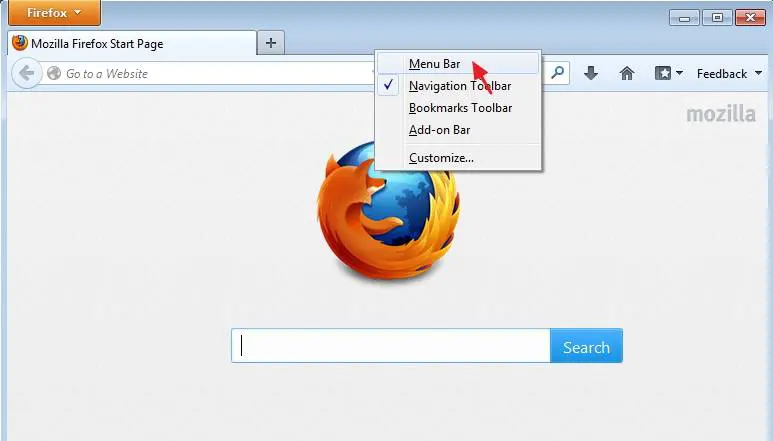
2。Firefoxメニューから、「ヘルプ」> "トラブルシューティング情報」。
3。で "トラブルシューティング情報」ウィンドウ、プレス」Firefoxをリセットします」ボタンFirefoxをデフォルトの状態にリセットします。
4。プレス "Firefoxをリセットします: また。
5。リセットジョブが完了した後、Firefoxは再起動します。
6。Firefoxメニューから、」に移動します。ツール「>」アドオン「。
7。選ぶ「エクステンション」左に そして、悪意のある拡張機能が存在しないことを確認してください。*
*悪意のある拡張機能が存在する場合は、対応する悪意のある参照を選択します(例」Yontoo 1.20.02")そして、「取り除く」。
8。次に、選択します」プラグイン」左側のオプションと悪意のあるプラグインの存在を確認します。
9。悪意のあるプラグインが存在する場合次に、それを選択します(例:「MindSpark Toolbar Platformプラグイン…」)を押します。無効にします「その行のボタン。
9。すべてのFirefox Windowsを閉じて、次のステップに進みます。
ステップ6。 クリーン残りのコンピュータ悪意のある脅威。
ダウンロードそしてインストール今日の最も信頼性の高い無料の無料アンチマルウェアプログラムの1つは、残りの悪意のある脅威からコンピューターをきれいにしています。マルウェアの脅威、既存および将来の脅威から絶えず保護されている場合は、MalwareBytes Anti-Malware Pro:インストールすることをお勧めします。
MalwareBytes™保護
スパイウェア、アドウェア、マルウェアを削除します。
今すぐ無料ダウンロードを開始してください!
1。走る "MalwareBytesアンチマルウェア "必要に応じて、プログラムが最新バージョンと悪意のあるデータベースに更新できるようにします。
2。「マルウェアビートアンチマルウェア」メインウィンドウが画面に表示されたら、「」を選択します。クイックスキャンを実行します「オプションを押してから押します」スキャン「ボタンと、プログラムにシステムをスキャンさせて脅威にします。
3。スキャンが完了したら、押します"わかりました"情報メッセージを閉じてからプレス「結果を表示」ボタンにビューそして取り除く見つかった悪意のある脅威。
4。「結果を表示」ウィンドウでチェック -マウスの左ボタンを使用 - すべての感染したオブジェクトそして、「」を選択します選択した削除します「オプションと、選択した脅威をプログラムに削除させます。
5。感染したオブジェクトの削除が完了したとき、「システムを再起動して、すべてのアクティブな脅威を適切に削除する」
6。に続きます次のステップ。
アドバイス:コンピューターが清潔で安全であることを確認するために、Windowsの「セーフモード」でMalwareBytesのアンチマルウェアフルスキャンを実行する。*
*Windowsセーフモードに入るには、「」を押します。F8」Windowsロゴが表示される前に、コンピューターが起動しているときのキー。Windows Advanced Optionsメニュー」が画面に表示され、キーボードの矢印キーを使用してセーフモードオプションしてから押します"入力「。
ステップ7。不要なファイルとエントリを清掃します。
使用 "CCLEANER」プログラムして進みますクリーン一時的なシステムインターネットファイルそして無効なレジストリエントリ。
*インストールと使用方法がない場合「ccleaner」、これらを読んでください。
ステップ8。変更については、コンピューターを再起動して、ウイルス対策プログラムで完全なスキャンを実行します。
この記事があなたに役立つ場合は、寄付をすることで私たちをサポートすることを検討してください。1ドルでさえ私たちにとって大きな違いをもたらすことができますこのサイトを自由に保ちながら他の人を助け続けるための努力において:
